Einleitung
Die YoloBox Mini von YoloLiv ist eine Mischung aus HDMI Capture Card, Android-Tablet und Hardware-Streaming-Plattform samt LTE-Modem, LAN und WiFi. Zwar ist die Lösung fernab von günstig, bietet aber spannende Profi-Funktionen.
In diesem Video die YoloBox Mini. Wer das Video zur YoloBox Pro gesehen hat, wird sich vorstellen können, das Ding ist wahrscheinlich kleiner, oder? Ja, ganz genau. 5,5 statt 8-Zoll-Display. Wer sich jetzt fragt, was ist eine YoloBox und wer ist YoloLiv, der Hersteller?
Man könnte erstmal sagen, es ist grundlegend ein Android-Tablet. Also ja, hier wie gesagt 5,5-Zoll-Display. Eine Android-Variante ist drauf, allerdings mit einem sehr stark customized Betriebssystem, das da vorinstalliert ist, und vor allem mit deutlich mehr Anschlüssen als ihr gewohnt seid. Die schauen wir uns alle gleich nochmal an.
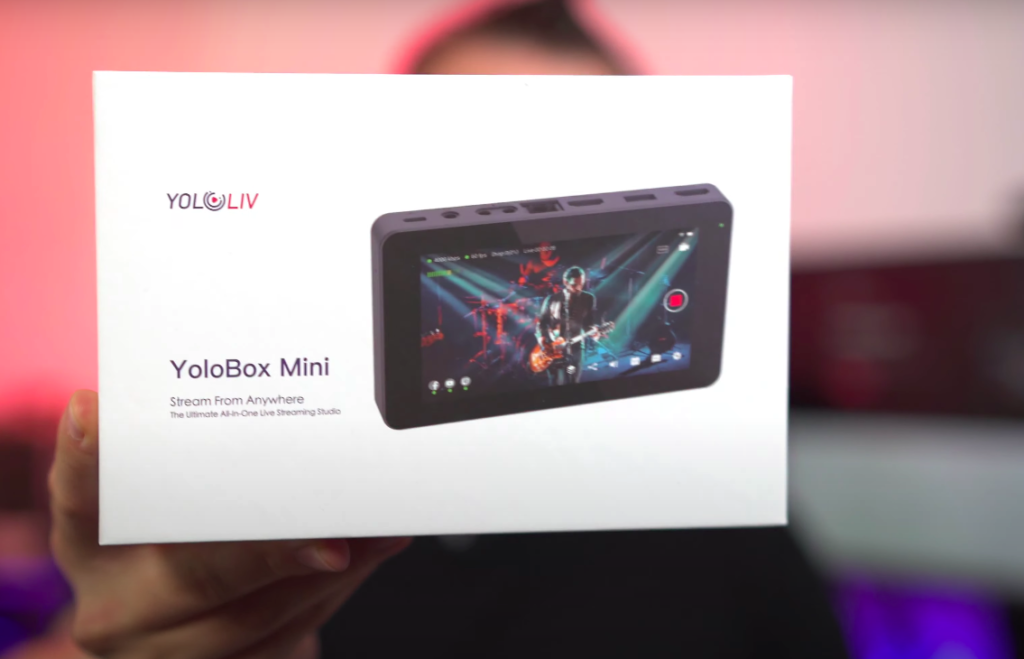
Am wichtigsten aber ein HDMI-Eingang, das heißt ihr könnt hier ähnlich einer Capture Card, wie ihr sie vielleicht vom PC kennt, eure Kamera anschließen. Ihr könnt weiterhin noch ein dediziertes Mikrofon anschließen, natürlich auch das HDMI-Signal hätte. Das noch mal optional möglich.
Und ihr könnt dann damit auch live streamen, denn die Box hat integrierten LTE-Modem, WLAN und LAN-Anschluss und ihr könnt dann eigentlich so ziemlich jeden RTMP-Server natürlich erstmal da einbinden.
Aber auch schon vorab definiert Facebook, also Facebook Live, YouTube, Twitch und noch ein paar andere Dienste und hab das ganze eben so schön hier als wie gesagt HDMI-Konsole, aber natürlich auch so ein bisschen eine Art Field-Monitor inklusive Aufzeichnung und so weiter und so fort.
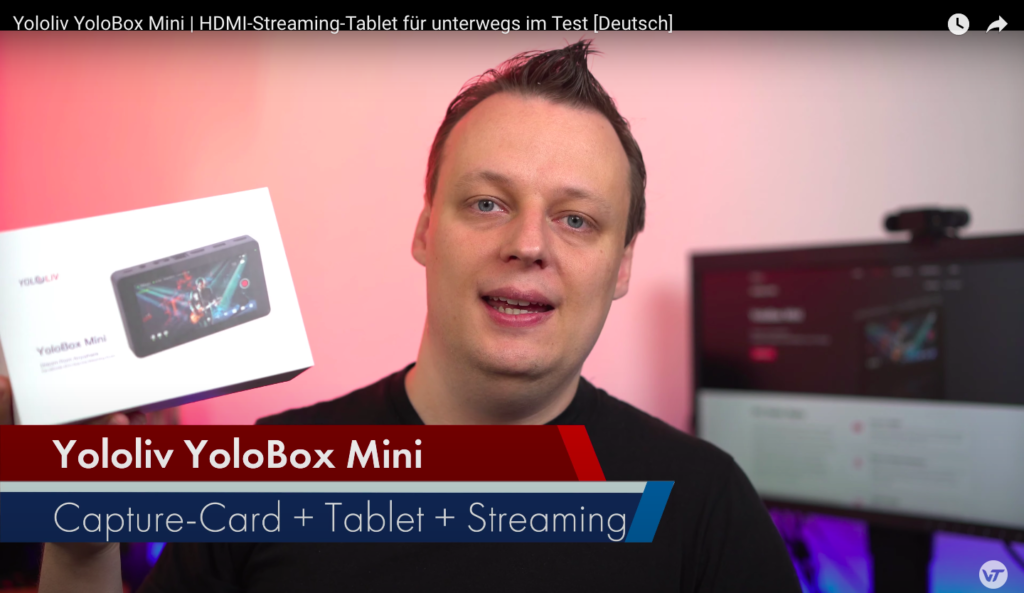
Also ein Produkt, wo es jetzt nicht richtig ein Äquivalent gibt und sagt: So, das ist die bekannte Lösung dafür, sondern Yolo oder YoloLiv hat mit der YoloBox-Reihe ja so ein bisschen was sehr Eigenes geschaffen.
Ich fand die YoloBox Pro schon sehr spannend. Die war allerdings mit über 1.000 Euro oder 1.300 Euro sogar sehr teuer. Hier sind wir jetzt zum Glück nur im dreistelligen Bereich, wenn auch immer noch sehr teuer. Schauen wir mal, ob sie sich lohnt und wenn ja, für wen.
Lieferumfang & Anschlüsse
Dann schauen wir erst mal die YoloBox Mini an oder genauer den Lieferumfang, was sie so alles mitbekommt. Da hättet ihr einmal hier so ein kleines Schutz-Cap oder Schutzfilm, Display-Schutz, wie man es vielleicht auch vom Smartphone gewöhnt ist. Und dann hier auch schon, das machen wir selbst, aber wir gucken erst mal noch kurz in den Lieferumfang rein.
Hier drin einmal ein USB Typ A auf USB Typ C-Kabel. Das Ganze dann zum Laden. Und hier dann noch passend dazu kein Ladegerät, sondern, kennt ihr vielleicht auch schon von der größeren YoloBox, wenn ihr das Video gesehen habt, einfach eine Halterung für den Blitzschuh. Hier unten, hier oben könnt ihr das dann reinschrauben. Die YoloBox Mini, also um es zum Beispiel dann direkt oben auf der Kamera zu montieren.

So, jetzt einmal natürlich noch die YoloBox Mini, einmal gezeigt. So, ihr seht schon, das Ganze wieder, ja, de facto ein Android-Tablet. Ihr seht’s, hab natürlich direkt mit meinen Fettfingern hier draufgegriffen.
Anschlussseitig einmal hier unten, hatte ich ja auch schon gesagt, wieder das Gewinde. Das heißt, wenn ihr dann hier das Zubehör nutzen wollt, reinschrauben. Das macht ihr hier. Daneben einmal ein SIM-Karten-Einschub und hier dann noch ein SD-Karten-Einschub. Ist auf jeden Fall schon mal schöner gemacht als bei der großen YoloBox Pro, die ich hatte.
Also hier mit so einem Klick-Mechanismus, das macht schon mal einen bisschen besseren Eindruck. Da scheint man ein bisschen Feedback auch schon verarbeitet zu haben. Hier auf der Rückseite, das sieht aus wie Lüfter-Einlass.

Und hier dann die Anschlüsse, die primären. Einmal HDMI-Input, einmal HDMI-Output, LAN-Anschluss dann, für eine kabelgebundene Anbindung. Ihr habt natürlich auch noch WLAN drin, also insgesamt wieder drei Module: LAN, WLAN und SIM-Karte. Hier dann Mikrofoneingänge, also Line und Mikrofon, Kopfhörerausgang und USB Typ C für die Stromversorgung.
Schauen wir dann mal im Test, ob das besser funktioniert als bei der YoloBox Pro, die war ja da ein bisschen, ja, wählerisch, was das Ganze angeht. Und damit würde ich sagen, auf in den Test.
UI & Einstellungen
Jetzt aber zur YoloBox und nicht wundern, warum das über Kopf ist, mit den ganzen Kabeln geht das grad nicht besser.
Einmal hier HDMI-Eingang, das ist das Signal, das jetzt hier auch gerade von der Alpha 7R IV kommt. HDMI-Ausgang, damit ich ein kleines Screen-Recording machen kann, um euch das zu zeigen, was ihr dann halt auf dem Interface seht, weil es abgefilmt halt immer ein bisschen blöd aussieht. Und noch ein LAN-Kabel drin, damit man eben auch wirklich alle Features hat, im Sinne von so Netzwerk und Co.
Aber gucken war erst mal rein ins Menü. Und wie gesagt, wer jetzt das Video von der YoloBox Pro kennt, wird jetzt nicht viel Neues hier erst mal erkennen. Unter anderem habt ihr eben hier euren E-Mail-Account, wo ihr eben eingeloggt seid. Müsst ihr machen, um wirklich alle Funktionen nutzen zu können. Vor allem das Streaming, sonst könnt ihr es erst mal nur als HDMI-Monitor nutzen.
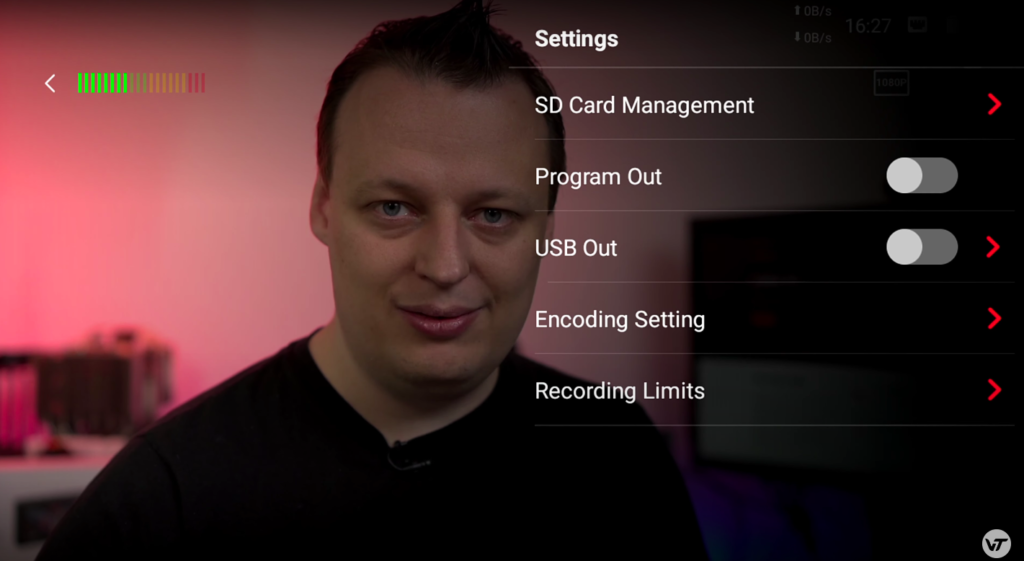
Sind ein paar neue Sachen dazugekommen, unter anderem die ganzen System-Update-Geschichten. Da hat man noch ein bisschen nachgearbeitet. Es gab zum Beispiel eine kleine Verbesserung bei der Zusammenarbeit HDMI-Port mit einigen Notebooks. Wenn ihr das Signal aufnehmen wollt, das geht jetzt auch ein bisschen fehlerfreier.
Sonst seht ihr hier oben auch noch die Möglichkeit, dass ihr zum Beispiel ein RTMP-Link hier einsetzen könnt oder wie gesagt auch Facebook, YouTube und Twich vernetzen. Gehen wir aber mal wieder zurück ins Hauptmenü.
Und wenn man jetzt unten rechts einmal auf das Plus drückt, seht ihr, was ihr primär machen könnt. Das ist einmal monitoren und einmal Live Stream erstellen. Wir gehen jetzt hier mal auf Monitor Mode und da seht ihr mich dann auch wieder hier im Interface drin. Vielleicht ein bisschen zeitversetzt. Ihr habt denn oben die Seite, nee Tschuldigung, die Seite ist es dann, auch so einen kleinen Audiometer mit drin, damit ihr denn schon mal einen Tonpegel und so weiter und so fort anschauen könnt.
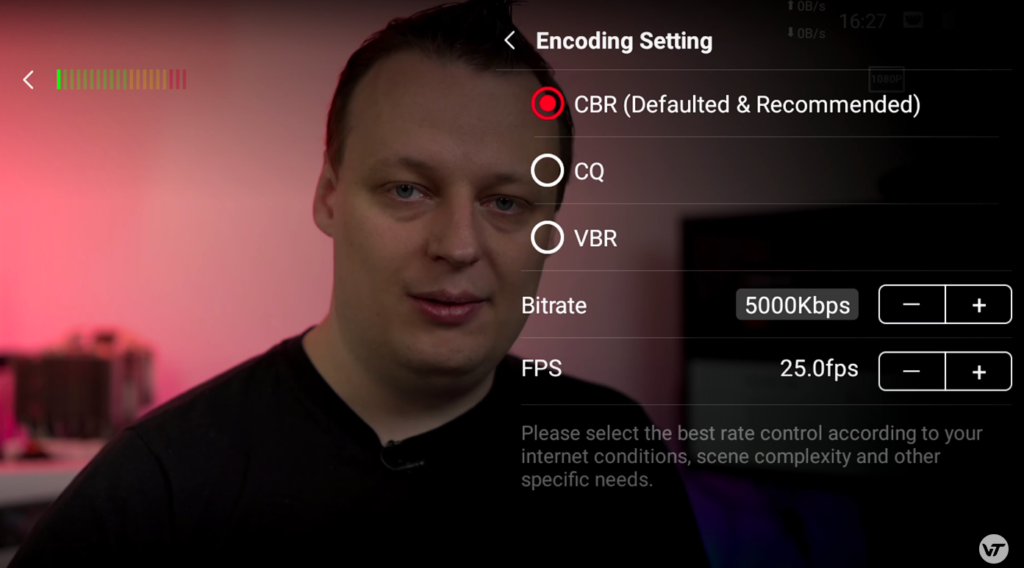
Und dann klicken wir hier einmal drauf auf die Einstellungen. Die sind ein bisschen reduziert im Vergleich zu dem, was ihr vielleicht kennt von der YoloBox Pro. Dementsprechend habt ihr zum Beispiel bei den Audioeinstellungen natürlich nicht so was wie Audio follows Video. Gibt es dementsprechend hier drin einfach nicht, da es halt nicht mehrere Anschlüsse gibt.
SD-Karten-Management habt ihr hier, könnt ihr euch anschauen. Program out, das über den HDMI-Ausgang. Wenn ich das hier mal mache, dann seht ihr, sind dort die Overlays weg und so sieht ihr quasi dasselbe, was ich jetzt hier auf dem Display sehe. Ihr könnt das Ganze auch über USB ausgeben, so ein bisschen quasi als Webcam-Ersatz.
Encoding Settings, da geht es darum, welche Bitraten und Frameraten ihr denn wollt für das Streaming.
Und Recording Limit, wenn ihr das Ganze auf SD-Karte aufzeichnen wollt, also sozusagen den Livestream, könnte sein dass da alle paar Minuten eine neue Datei abgespeichert wird. Einfach für den Fall der Fälle, dass zum Beispiel die Aufzeichnung abbrechen sollte.
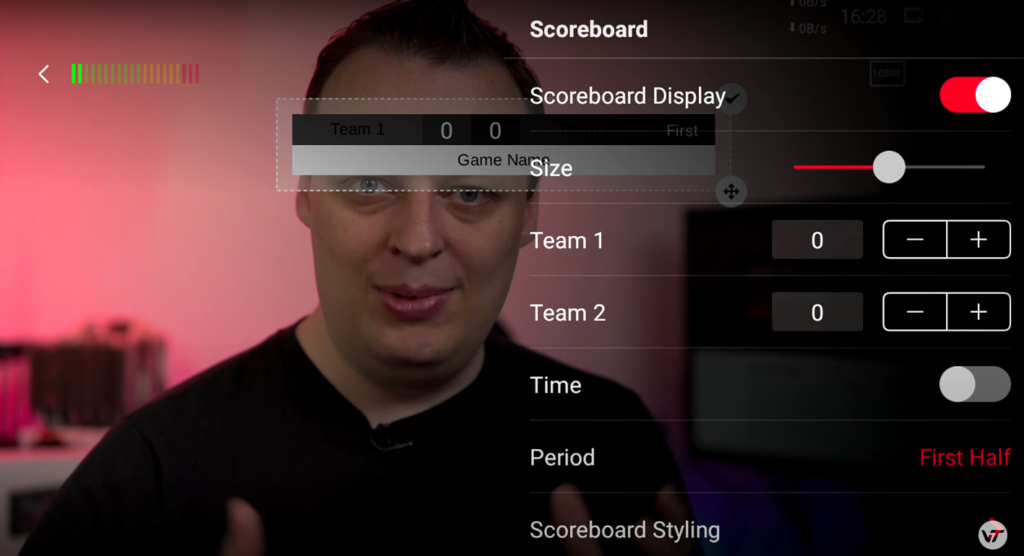
Das könnt ihr denn hier oben auf dieser Aufnahmetaste machen und ihr seht hier noch mal eine kleine Warnung dazu, dass es hinterher dann entsprechend aufgenommen wird und schon kann ich eben das Ganze aufnehmen, was ich dann auch streame. Vielleicht als kleines Backup, wenn man das haben möchte später für einen Schnitt oder was auch immer.
Hier oben seht ihr dann noch 1080p. Da könnt ihr es auch noch mal umstellen. Wenn ich zum Beispiel denn nur in 720p streamen möchte. 4k wird nicht angeboten. Hier habt ihr eine Sache, dieses Scoreboard – ich habe es auch schon mal ein bisschen ausführlicher gezeigt in der YoloBox Pro.
Und was man jetzt vielleicht auch schon nebenbei mal so hier hört, ihr habt auch wieder einen Lüfter mit drin, allerdings hier auf der Rückseite. Also je nachdem wie ihr es positioniert, sollte ihr es eigentlich nicht wirklich hören. Vor allem wenn es jetzt, sage ich mal, als Livestream-Lösung für euch unterwegs habt und euch selber seht, wäre der Lüfter zur Rückseite hingewandt. Das Display guckt ja zu euch, dann solltet ihr davon eigentlich nicht allzu viel mitbekommen.
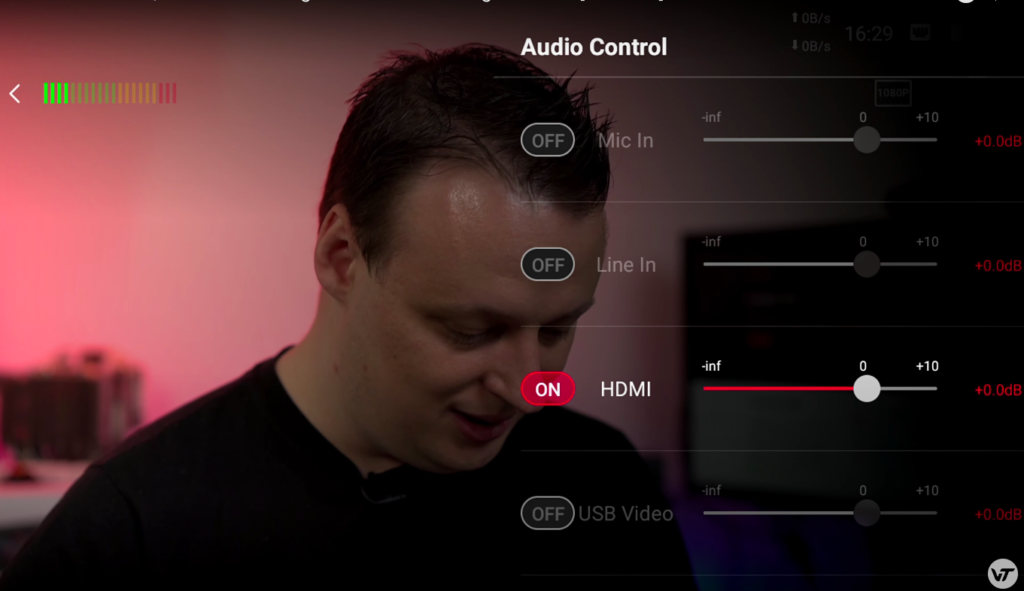
Gehen wir dann noch mal raus ins Hauptmenü. Dasselbe übrigens äquivalent auch für die Livestream-Geschichten. Da könnt ihr halt nur noch den Stream ein- oder ausstellen. Sonst ändert sich da nicht viel. Das zeige ich euch jetzt nicht noch mal, sonst werden wir ein bisschen redundant.
Was ich aber euch zeigen möchte, sind noch die Netzwerkeinstellungen. Und ihr habt hier insgesamt drei. Einmal das WLAN, wenn ihr es einbinden wollt. Hatte ich jetzt nicht gemacht. Und einmal Network and Internet. Ein bisschen redundant, die Menüpunkte.
Hier habt ihr einmal das Ethernetkabel, was hier jetzt auch gerade verbunden ist. Und ihr habt auch noch Mobile Network. Ich hab jetzt die SIM-Karte schon wieder raus, weil das meine Testkarte ist. Könnt ihr eben noch so ein bisschen als zusätzliche Option nutzen wie auch bei der YoloBox Pro.
Es ist wirklich sehr schön redundant. Also ich hatte das bei der Pro auch immer gemacht, im Livestream das Kabel rausgezogen. Da hatte man dann irgendwie, weiß nicht, anderthalb Sekunden oder sowas einen kurzen Aussetzer und dann ging es halt über das Modem weiter. Also auch eine schöne redundante Streaming-Lösung, die man da indirekt irgendwie mit reingebracht hat. Also auch da seht ihr schon kleine Detailsachen, die aber in so einem Profiprodukt definitiv nicht fehlen sollten.
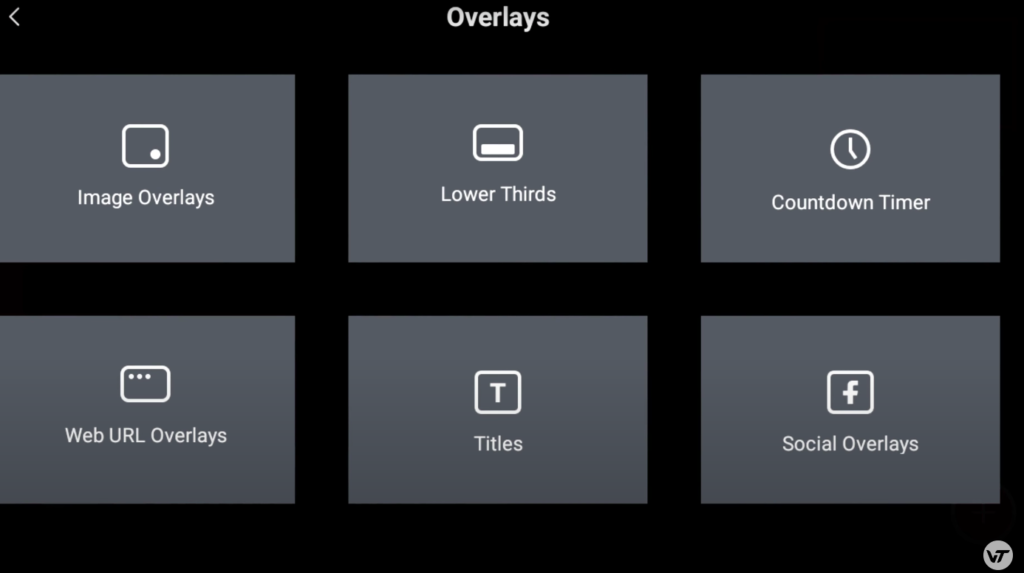
Fazit
Kommen wir auch zum Fazit und der Frage, für wen lohnt sich jetzt so eine YoloBox Mini oder lohnt sie sich überhaupt im Vergleich zur Pro? Preislich knapp über 800 Euro, damit 500 Euro günstiger als die YoloBox Pro. Also man spart definitiv schon Einiges.
Da könnt ihr nicht mehr viel nachbearbeiten. Und der Accsoon, klar der hat kein Display drin. Da wird dann halt euer Smartphone eingeklemmt, aber das habt ihr ja wahrscheinlich eh schon vorrätig und kostet halt nur knapp über 100 Euro.
Die ganze Geschichte hier ist natürlich deutlich robuster. Ihr habt, wie gesagt, insgesamt drei Möglichkeiten, da irgendwie ins Internet zu gehen. Also LAN, WLAN und noch mal ein 4G LTE Modem drin. Das ist also schon natürlich eine redundantere Lösung. Auch von der Verarbeitung wirklich schick gemacht und auch in so einem gummierten Gehäuse und, und, und … also man bekommt auch sicherlich was für sein Geld.
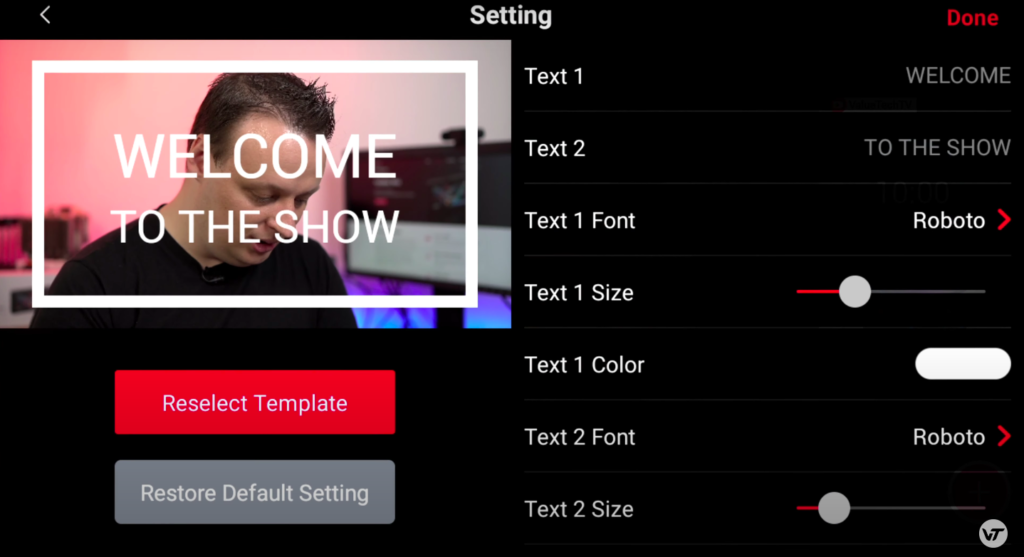
Auf der anderen Seite guter Software-Support, auch bei der YoloBox Pro. Und die Features, die ihr jetzt hier gesehen habt, auch vielleicht neun, habt ihr ja dann auch bei der normalen YoloBox. Wie zum Beispiel eben über so ein Webinterface und einer URL. Da noch Animation oder einen Overlay einzublenden … also das sind schon durchaus Profi-Features hier im Streaming-Bereich. Deswegen, ich schwimme irgendwie so dazwischen.
Es wird garantiert Leute geben, die sagen: „Okay, ich brauche unterwegs gar nicht drei, vier Kameras, ich hab da eh nur eine bei.“ Und für so eine Livesituation, glaube ich, wird‘s schon sehr spannend, denn da habt ihr eben einfach noch mal einen Feldmonitor. Könnt das noch mal irgendwie größer sehen.


Turly is a contributor writer at YoloLiv. She produces articles including influencer’s reviews, tips and tricks in the audiovisual industry and YoloCast how-to tutorial to help you take the advantage of YoloLiv products to create and deliver better content.


